发布时间:2024-02-23 07:31:27来源:JQDEMO.COM
在outlook中,很多小伙伴还不清楚怎么添加公共邮箱地址,接下来小编给大家带来outlook添加公共邮箱地址教程,感兴趣的小伙伴一起来看看吧!
outlook怎么添加公共邮箱地址?outlook添加公共邮箱地址教程
1、首先点击outlook左上角“文件”,找到“账户设置”。

2、然后在“账户设置”中,点击“更改”。

3、在账户更改界面,选择”其他设置“。
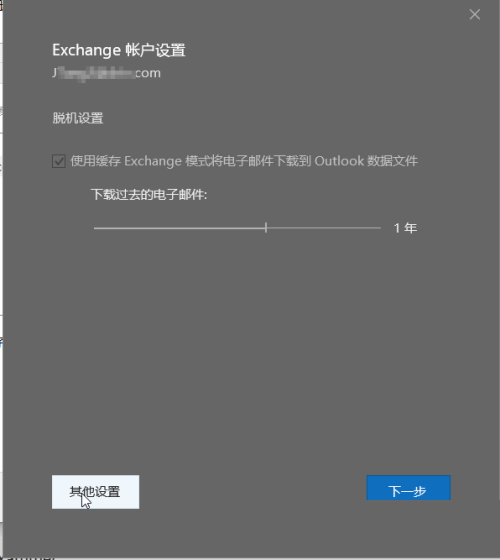
4、接着选择”高级“,之后选择”添加“。

5、添加完整的邮箱地址。

6、勾选”下载共享文件夹“,之后选择”应用“,选择”确定“。

7、最后重启outlook邮箱,完成设定。

以上这篇文章就是outlook添加公共邮箱地址教程的全部内容,更多精彩教程请关注JQ下载站!
下一篇:很抱歉没有了

outlook邮箱怎么更改时区

outlook怎么关闭重点收件箱

outlook怎么关闭实时预览

outlook怎么加密连接

outlook怎么关闭键盘快捷方式

outlook怎么定时发送邮件

outlook怎么撤回邮件

outlook怎么设置用户名

outlook怎么延迟发送邮件

outlook怎么创建账户

outlook怎么打开深色模式

outlook怎么新建联系人

outlook邮件怎么导出

outlook怎么打印邮件

outlook怎么设置主题

outlook怎么设置导航窗格

outlook无法启动怎么办

Outlook如何设置邮件字体大小 设置邮件字体大小方法介绍

Outlook邮件自动添加签名在哪打开 自动添加签名打开位置介绍

outlook怎么更改默认字体 更改默认字体方法介绍

喵斯快跑2023最新版
2.31G | 休闲益智

丧尸派对内置作弊菜单版
未知 | 休闲益智

商才物语
81MB | 挂机养成

答题梦想家
53.69MB | 休闲益智

冒险之地内置作弊菜单
55MB | 动作格斗

月光爱人尼尔
40MB | 角色扮演

密室逃脱躲猫猫
163MB | 动作格斗

圣剑同盟重生
38MB | 角色扮演

钢铁巨炮手游
335.7M | 模拟塔防

至高之战国际服版
未知 | 枪战射击

命悬一日无限金币版
未知 | 动作格斗

航海王强者之路手游
1.98G | 卡牌对战

拳魂觉醒手游
907.0M | 动作格斗

王铲铲的运河梦免广告版
未知 | 模拟塔防

艾米的世界
91MB | 休闲益智

吃软饭的生活
42.42MB | 休闲益智

2023-04-15
华为mate50普通版和昆仑破晓有什么区别 普通版和昆仑破晓区别介绍
微信安全投诉进度哪里看 安全投诉进度查看方法介绍
红米note12网速显示怎么设置 网速显示设置方法分享
一甜相机怎么弄白色背景 弄白色背景教程分享
百度地图金币如何进行转换 金币进行转换方法介绍
腾讯会议看回放怎么操作 看回放操作方法介绍
哔哩哔哩如何开启哔哩必连功能 开启哔哩必连功能方法介绍
boss直聘转变身份怎么操作 转变身份操作方法分享
荣耀20i如何关掉亮度自动调节 关掉亮度自动调节方法讲解